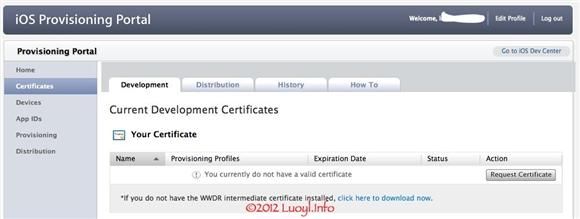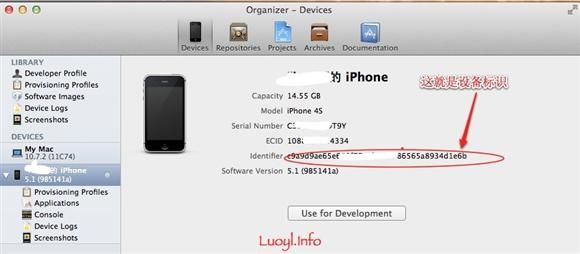iOS开发:安装真机调试证书
安装开发证书
1.使用开发者帐号登录IOS Provisioning Portal:https://developer.apple.com/ios/manage/overview/index.action
2. 进入Certificates管理页面, 点击右页面低下的链接“click here to download now”,会下载一个名为“AppleWWDRCA.cer”的证书。
3.双击AppleWWDRCA.cer文件安装,会自动弹钥匙串访问(ketchain Access)窗口,接下来需要创建名为“CertificateSigningRequest.certSigningRequest”的证书,选择钥匙串访问的菜单:钥匙串访问 ->证书助理->从证书颁发机构请求证书…
4.在弹出窗口中填写用户电子邮件地址、常用名称和选择存储到磁盘后,点继续按钮后生成CertificateSigningRequest.certSigningRequest;
5.回到2中的页面,点“Request Certificate”按钮,进入Create iOS Development Certificate页面,点“选取文件”按钮选择步骤4中生成的CertificateSigningRequest.certSigningRequest文件,提交;
6.提交操作后,页面自动跳转回“Current Development Certificates”页面,稍等片刻后刷新页面,会多出一个download按钮;
7.点击download按钮,下载证书ios_development.cer,双击安装后,钥匙串访问列表上会多出一个iPhone Developer的证书。
至此,电脑上的开发证书已经安装完毕。在这里要主要的是,如果多个人使用同一个idp帐号,在执行上面第2步时,如果已经存在证书了(页面试图如步骤6完成后),而你又不确定该证书是否在你自己的电脑上创建的,最好先点download按钮后面的Revoke链接把旧证书废除掉,因为其他电脑创建的证书不能用在你的电脑上。
接下来就是关联测试用设备了:
1.取得测试设备编号。 打开XCode,切换到Organizer窗口,选择Devices视图,用usb线连上测试设备,Devices列表下会出现连接的设备。下面打印出来的Identifier就是我们要找的设备编号。
2. 点“Use for Development”按钮,把机器设置为测试用。在XCode4里,该操作会自动把设备注册到IOS Provisioning Portal上并下载通用的开发证书;
3.当然,也可以在网站上手动添加设备:
4.添加完设备后,转到Provisioning页面,在Development Provisioning Profiles列表下会有名为“iOS Team Provisioning Profile: *”的证书,这是一个通用证书,下载到电脑上;
5.双击安装证书后,回到Xcode的Organizer - Devices视图上,可以看到,测试设备上已装上测试证书了;
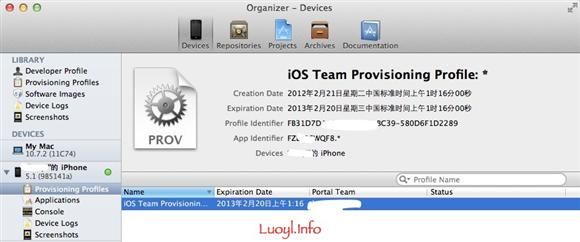
6.回到项目中,完成下图的设置,编译运行,项目旧可以在真机上运行了。
到这里,整个配置流程就结束了,看上去步骤虽然不少,但多做几次熟悉后,配置起来也不会使用很多时间。